více informací o: Blu-ray Creator vypálit WMV filmové soubory pro přehrávání na Blu-ray.
WMV je formát souboru běžně používaný ve video programech založených na Windows, jako je Windows Media Player. Možná máte ve své sbírce médií řadu WMV show a chcete mít možnost přehrávat tato videa WMV na DVD přehrávači a sdílet vzpomínky z prázdnin, zvláštních událostí a milníků. Vše, co musíte udělat, je získat program WMV to DVD converter od třetích stran, který tento úkol splní na vašem počítači Mac & PC.
existuje celá řada aplikací pro vypalování disků, které tvrdí, že vytvářejí vlastní DVD z WMV a dalších digitálních videí bez jakéhokoli úsilí, náš oblíbený je DVD Creator pro Mac.
jedná se o překvapivě jednoduchý vypalovací nástroj, který umožňuje nadšencům videa snadno vypálit WMV na DVD v systému Mac a vytvořit profesionálně vypadající DVD s navigačním seznamem kapitol. Funkce Drag-and-drop a přednastavené šablony nabídek jsou podporovány, což usnadňuje a umožňuje vytvářet kvalitní DVD. Samozřejmě má možnosti importovat externí titulky, přidat digitální fotografie s hudbou jako obrázek na pozadí a stopu.
pro Windows / pro MacOS
pokud jste na PC, jednoduše se obraťte na DVD Creator pro Windows vypálit WMV video soubory, aby se vešly na DVD.
Naším cílem je kopírovat a vypalovat WMV na DVD na počítači Mac, abyste mohli hrát na domácím DVD přehrávači ve vašem obývacím pokoji. Není to složitý proces, i když to nějakou dobu trvá. Začněme.
Krok 1: Import videa WMV
Nejprve klikněte na ikonu “ + „v prázdné oblasti okna programu, zobrazí se okno „Procházet“, ze kterého můžete přejít na video soubory WMV uložené na pevném disku Mac, který chcete vypálit.
nebo použijte funkci drag-n-drop pro načtení video souborů WMV z pevného disku do této vypalovačky DVD. Obrázky a prezentace lze také importovat.
nyní byste měli vidět podrobnosti o souborech zobrazené v hlavním okně. Spodní zelený pruh ukazuje, kolik místa jste použili, takže dávejte pozor na svůj prostor.
Krok 2: v případě potřeby upravte videa WMV
stisknutím tlačítka „Upravit“ vedle každé prezentace videa nebo fotografií otevřete okno pro úpravy. K dispozici jsou různé funkce pro úpravu videa pro oříznutí, vícenásobné oříznutí, úpravu efektů, přidání vodoznaků, otočení, přidání titulků atd.
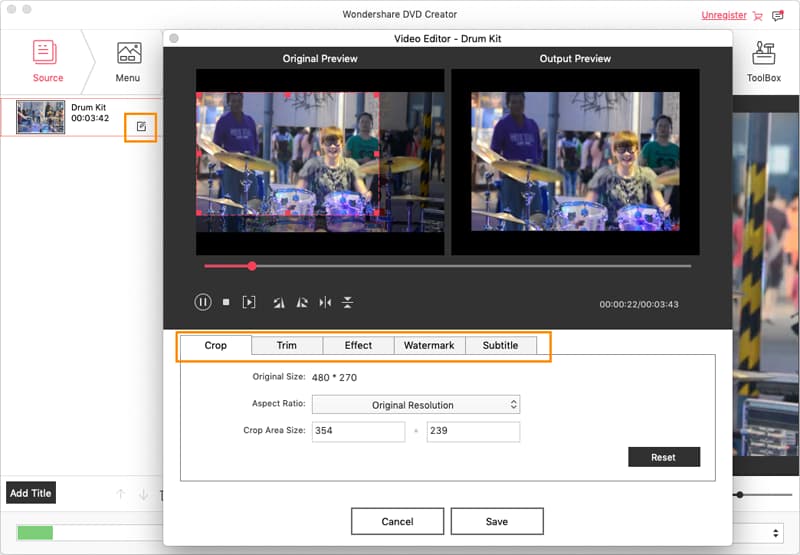
Krok 3: Přidejte nabídku DVD
pokud máte v projektu mnoho titulů, možná budete chtít na DVD použít stylové menu, abyste si mohli vybrat titul, který chcete přehrát, ze seznamu se jmény a miniaturami.
přejděte na kartu „Nabídka“ v horní části a přizpůsobte nabídku. WMV to DVD burner pro Mac je dodáván se skupinou bezplatných šablon nabídek DVD podle vašeho výběru. Po výběru šablony nabídky můžete změnit obrázek na pozadí, přidat text / hudbu, přizpůsobit miniaturu a vytvořit kapitoly s řadou tlačítek ve spodní části okna.
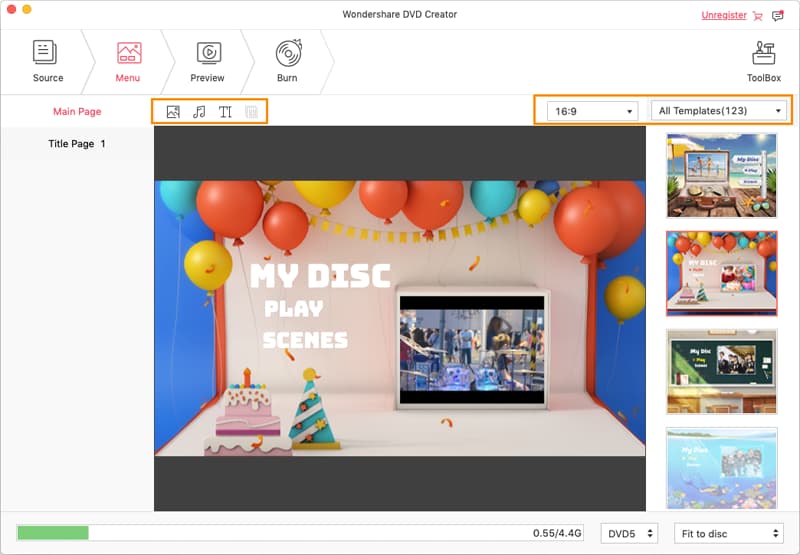
Krok 4: Vytvořte si DVD z WMV na Mac
jděte a klikněte na kartu“ Náhled „(poblíž karty“ nabídka“) a zobrazte náhled projektu DVD, abyste se ujistili, že všechny efekty jdou tak, jak chcete.
dále přejděte na kartu „vypálit“ a dokončete nastavení výstupu. Je to jednoduché.
po provedení všech potřebných nastavení klikněte na červené tlačítko“ Vypálit “ a spustí se proces vypalování WMV. Zobrazí se ukazatel průběhu indikující stav vypalování.
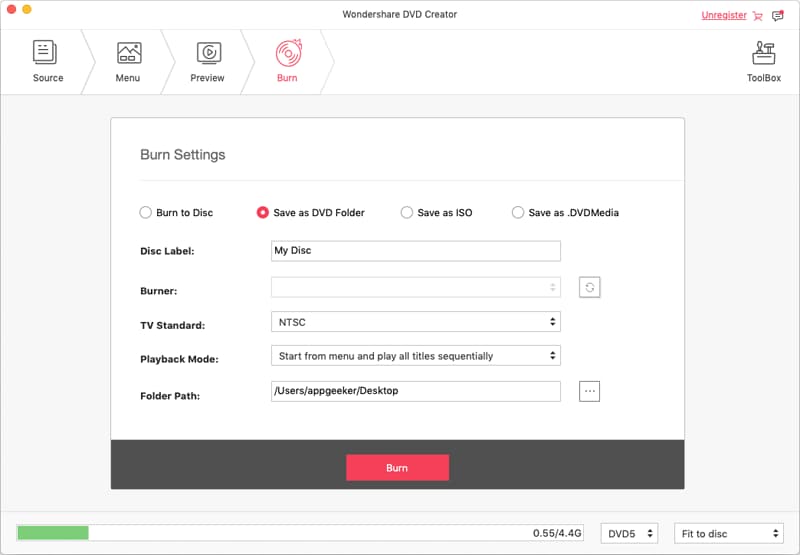
doba procesu může trvat od několika minut do hodin, v závislosti na tom, jak velké jsou soubory WMV a jak rychle je váš počítač.
to je vše, co je k tomu! Po dokončení vypalování WMV na DVD vložte disk do dvd přehrávače a ujistěte se, že funguje.